Win10专业版如何增加屏幕亮度?
无论您使用的是Microsoft Surface产品还是其他Win10 PC,如Lenovo Yoga 730 15英寸,您可能想知道调整屏幕亮度的选项。 有几种选项可用于调整所有类型场景的屏幕亮度。 微软知道在白天和晚上在你的电脑上工作会使你的视力受损,扰乱你的睡眠,并对你的健康产生其他长期的破坏性影响。 我们来看看在Win10上调整屏幕亮度的选项。
键盘快捷键
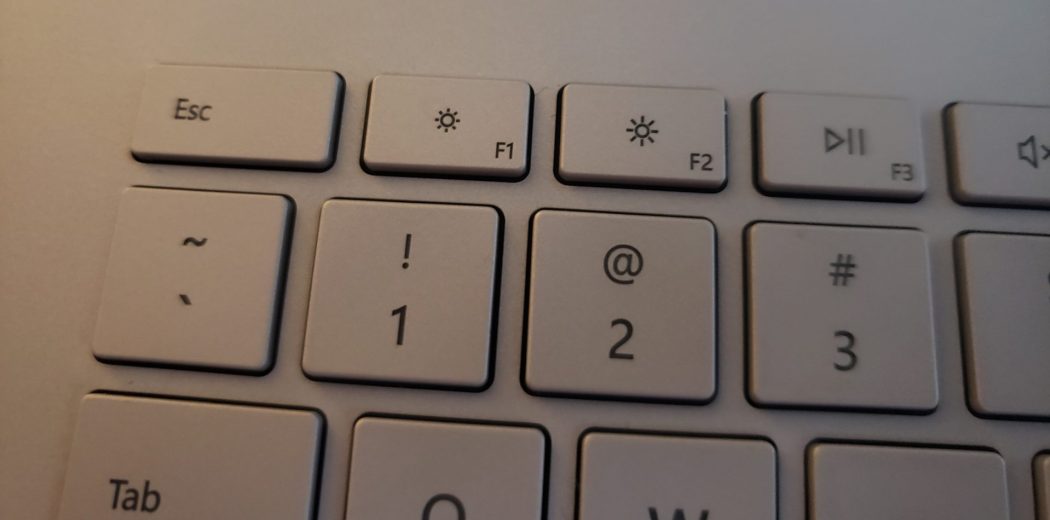
Microsoft Surface产品,包括Surface Pro,Surface Book 2或Surface Laptop,您需要先按功能键(Fn),然后按F1键降低屏幕亮度,或按F2键增加屏幕亮度。 如果你没有Surface,你可能没那么幸运,也没有专用的键来改变你的屏幕亮度。 在其他Windows PC上,键盘快捷键可能会因品牌和型号而有很大差异。 有关更多信息和支持,请查看您的PC制造商网站。
设置
所有Win10 PC都在其设置中提供此选项。 以下是调整屏幕亮度所需的步骤:
--前往设置
--转到系统
--转到显示
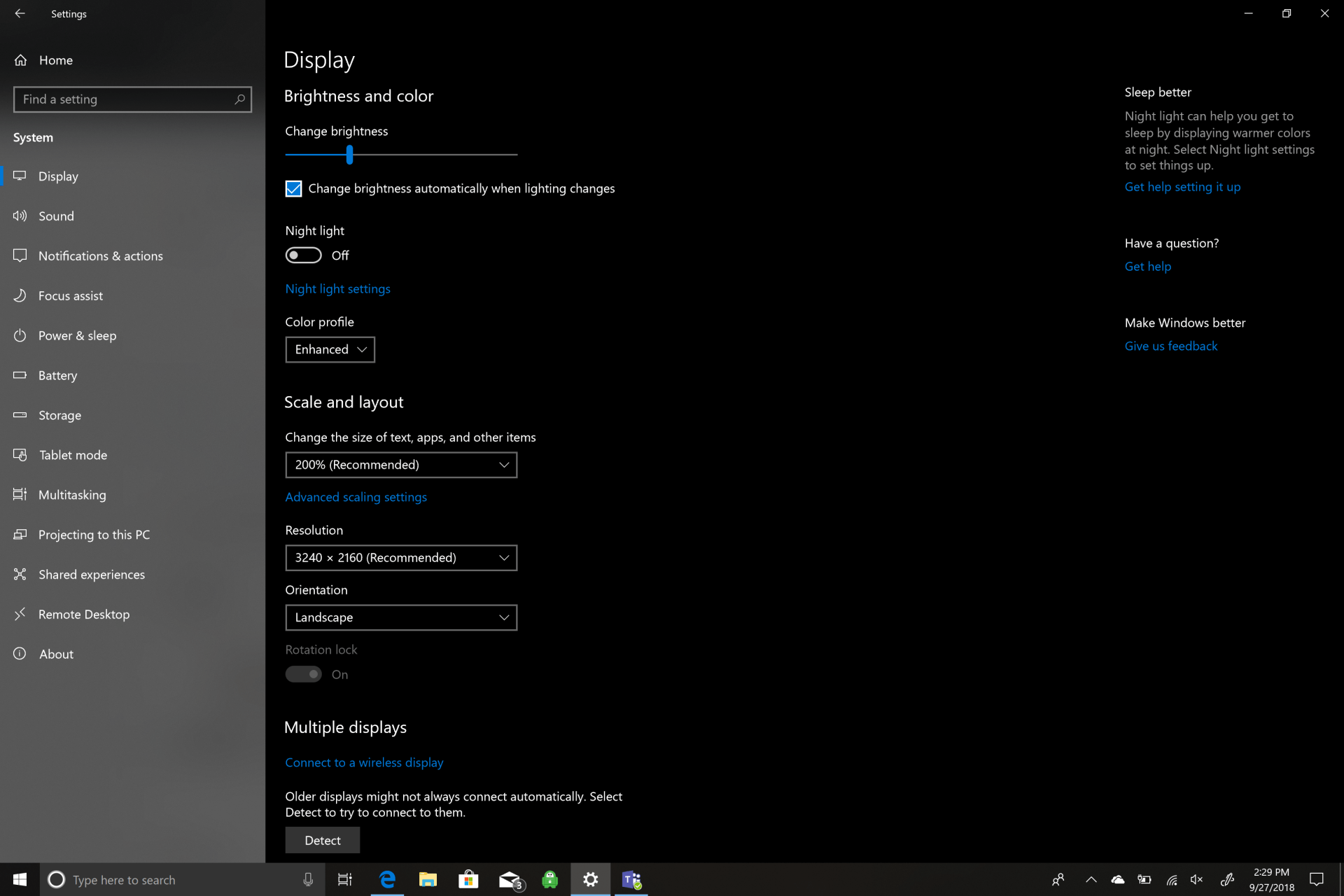
从这里,您可以将屏幕亮度设置为所需的级别(高或低),或选择在灯光变化时自动更改屏幕亮度的选项。 根据背景闪电自动更改屏幕亮度很棒,但此设置通常有利于更亮的屏幕亮度设置,这将对Win10 PC的电池寿命产生负面影响。
小夜灯
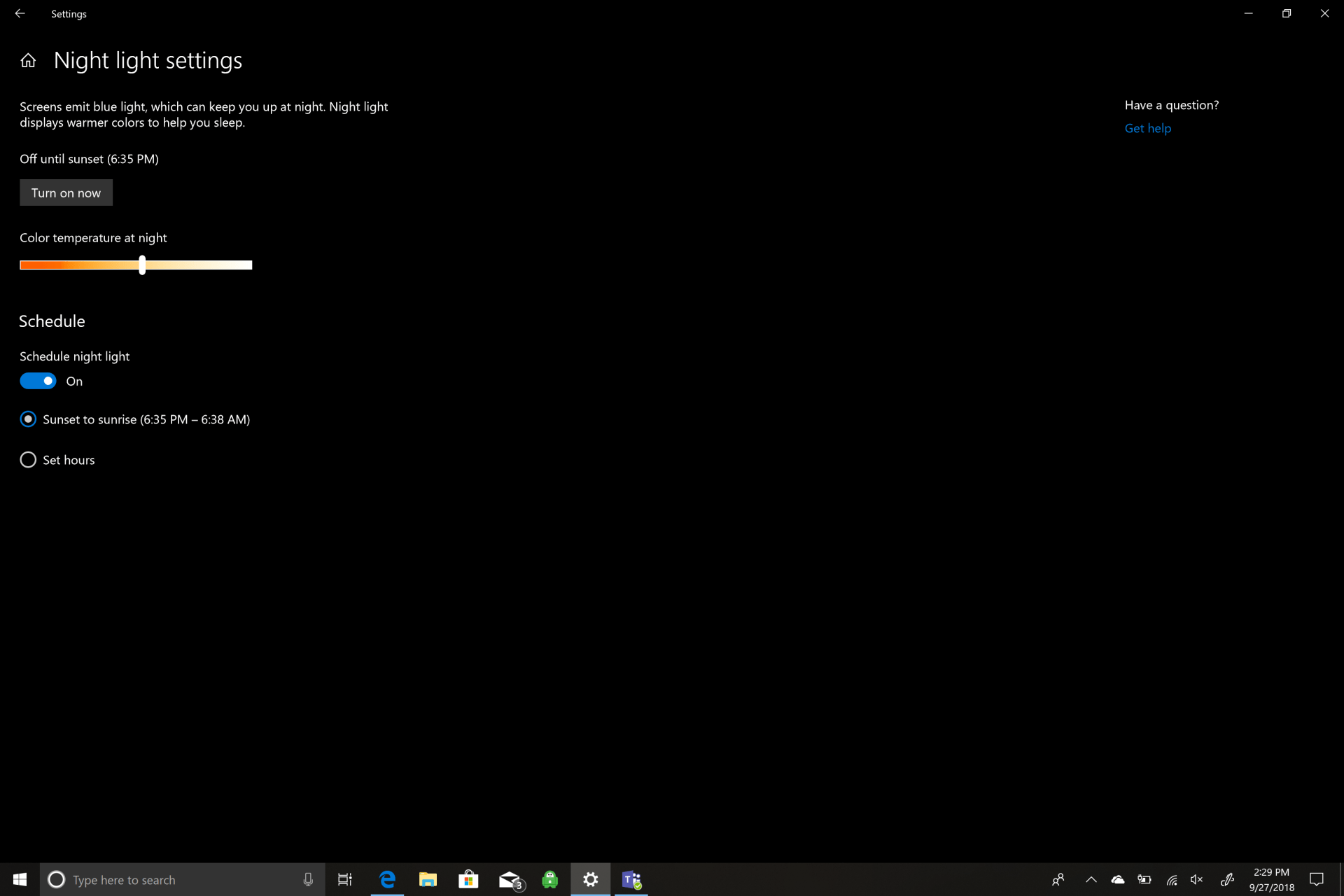
显示屏中的另一个选项是夜灯。日落后使用电脑时,夜间灯会改变屏幕亮度。夜间灯光可以帮助您在晚上显示更温暖的色彩。如果您进入夜间照明设置,您可以将夜间的色温更改为适合您眼睛的设置。您还可以安排夜间灯光开启和关闭的时间。默认情况下,夜间照明在日落时开始,在日出时结束。您的日出和日落时间会根据您的位置自动检测。
其他设置
“显示”下的其他设置选项包括将Windows PC的颜色配置文件更改为增强版或sRGB。您选择的颜色配置文件没有额外的电池寿命。增强是视觉上令人愉悦的,而sRGB(标准红绿蓝)是微软和惠普在1996年创建的行业标准.sRGB用作所有Windows PC显示器,打印机和网页的颜色标准。如果您正在进行专业的照片编辑工作,则需要使用sRGB。
其他可用设置包括通过更改PC显示屏的比例和布局来更改文本,应用程序和其他项目的大小。还可以使用分辨率,屏幕方向和连接无线显示器的选项。有时,OEM可以使用额外的屏幕亮度校准软件,因此检查其网站以获得更多支持可能是明智之举。









